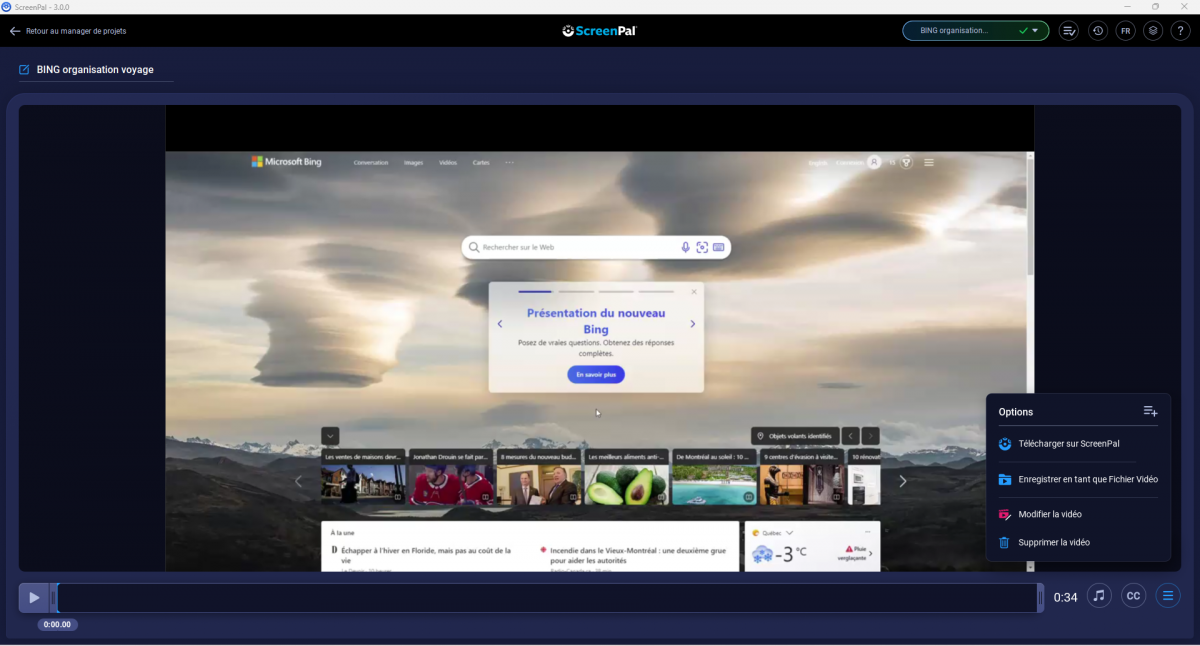Importer un enregistrement existant
- Allez sur le site www.screenpal.com/ulaval
- Cliquez sur Ouvrir l'éditeur vidéo
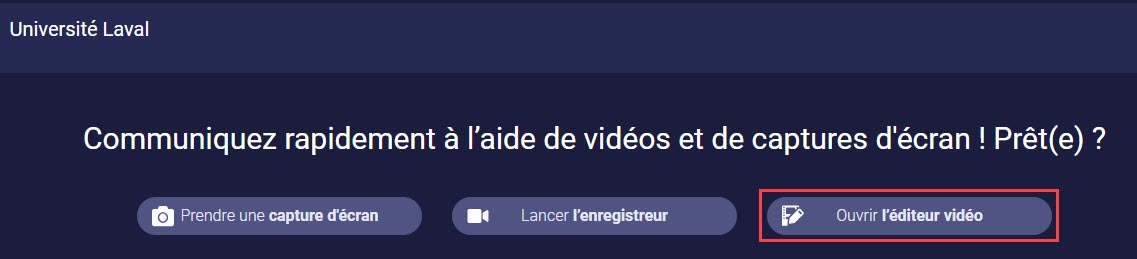 Information
Information
Le logiciel ScreenPal offre une version de base gratuite sur son site Web. Toutefois, grâce à la licence institutionnelle de l’Université Laval, vous pouvez profiter sans frais des avantages de la version Deluxe. Pour plus d’information, consultez la page Installer la version Deluxe du logiciel. - L'éditeur vidéo s’affiche. Cliquez sur le bouton
Importersitué dans le menu supérieur.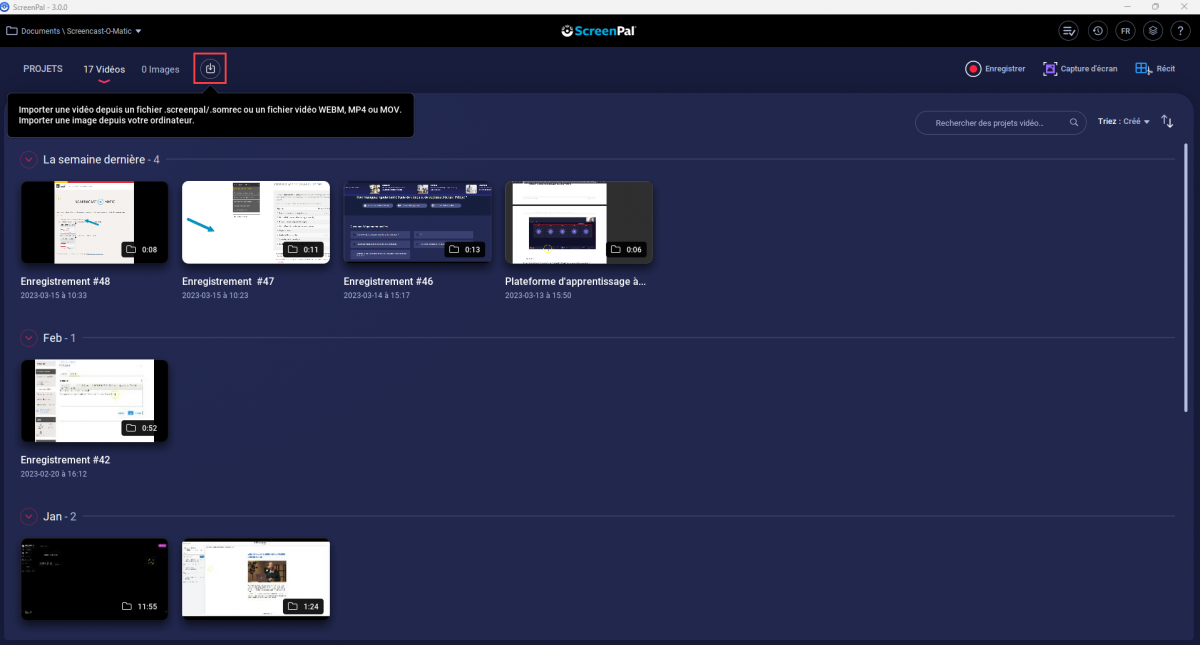
Le gestionnaire de fichiers de votre ordinateur s’ouvre.
Parcourez les différents dossiers afin de trouver le fichier vidéo à importer.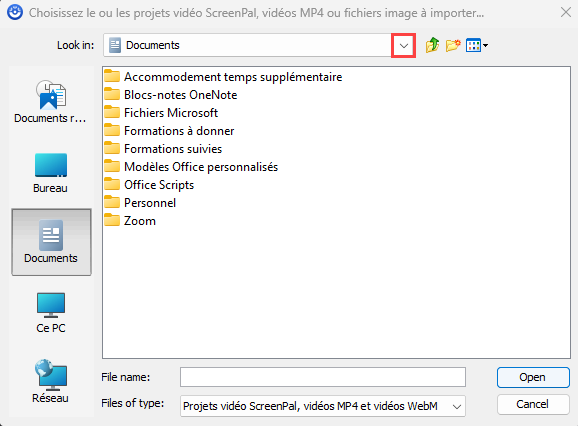 Mise en garde
Mise en garde
Les extensions de fichiers acceptées sont .mp4 et .som.- Sélectionnez la vidéo à importer, puis cliquez sur Ouvrir ou
Open.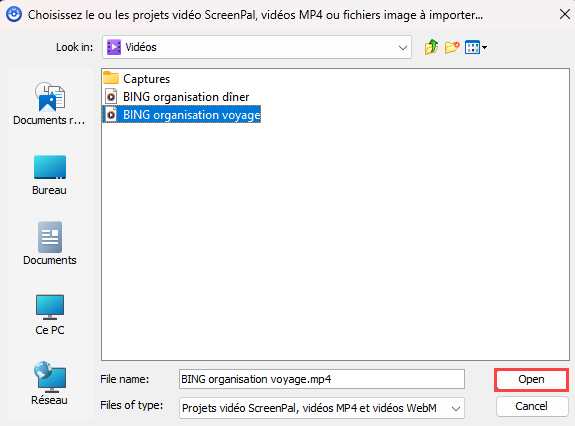
Une barre de progression s’affiche dans le haut de votre tableau de bord.
Une fois l’importation complétée et réussie, un crochet vert s’affiche et la vidéo s’ajoute à vos enregistrements.Avis
Lorsque l’importation échoue, la barre de progression change au rouge et affiche un point d’exclamation. Généralement, il y a échec d’importation lorsque le type de vidéo soumis n’est pas pris en charge.
Cliquez sur la vignette de la vidéo importée pour l’ouvrir.
Au besoin, écoutez l’enregistrement, éditez-le à l’aide des outils du logiciel ou téléchargez-le sous un autre format.